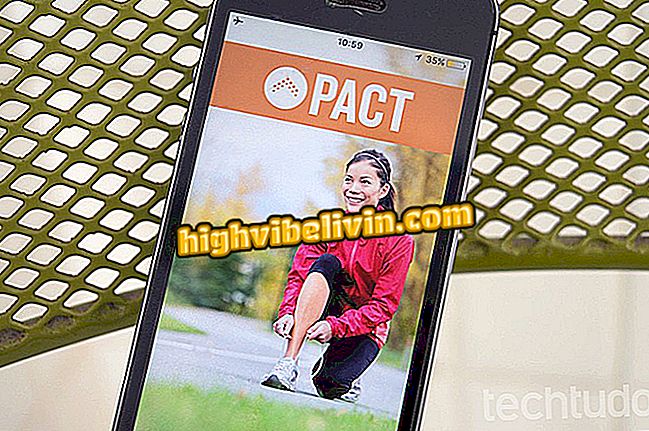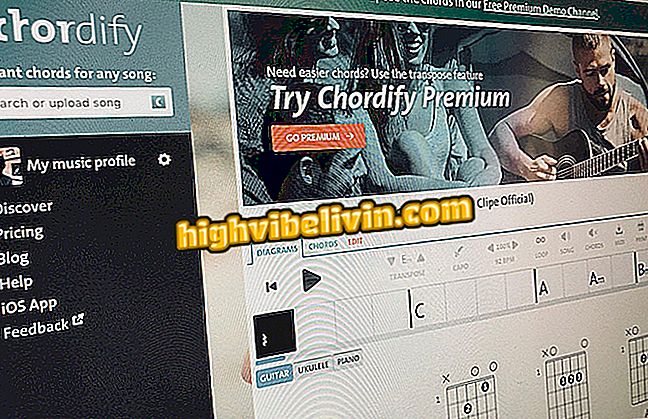Trzy sposoby na poprawę szybkości Internetu na komputerach Mac
MacOS ma rodzime narzędzie, które pomaga w zrozumieniu stanu sieci w poszukiwaniu ulepszeń połączenia internetowego. Kreator systemu dostępny na dowolnym komputerze Mac pozwala poznać poziom hałasu i siłę sygnału pochodzącego z routera oraz pokazuje, czy komputer jest podłączony do przeciążonej sieci.
CZYTAJ: Drodzy rowerzyści w Brazylii zostawiają swój Internet "latający" i kosztują tylko 70 R $
Dzięki tym informacjom użytkownik może wprowadzić niezbędne korekty, aby oczyścić ścieżkę i przyspieszyć działanie Internetu w domu. Zapoznaj się z trzema wskazówkami, jak korzystać z programu Apple, aby ulepszyć Internet na MacBooku lub iMacu.
CZYTAJ: Jak dowiedzieć się hasła Wi-Fi, które są podłączone przez komputer

Problemy z Wi-Fi i możliwe rozwiązania
1. Odkryj kanał Wi-Fi
Większość routerów jest skonfigurowanych z Wi-Fi 2, 4 GHz, co pozwala na najlepsze połączenia na kanałach 1, 6 i 11. Ponieważ ilość ta jest ograniczona, popularne są routery znajdujące się w jednym kanale, sieć przeciążenia i ograniczenie połączenia nawet w przypadku kanałów uznawanych za dobre dla sieci 2, 4 GHz. Aby rozwiązać problem, najpierw musisz znaleźć kanał, na którym działa twoja sieć.
Krok 1. Naciśnij klawisz opcji na klawiaturze i kliknij ikonę połączenia sieciowego. W menu wybierz opcję "Otwórz diagnostykę sieci bezprzewodowej";

Uzyskaj dostęp do narzędzia diagnostycznego sieci Mac
Krok 2. Otwórz menu "Okno" i wybierz opcję "Analiza";

Rozpocznij analizę sieci
Krok 3. Kreator wyświetli listę wszystkich pobliskich sieci bezprzewodowych wykrytych przez antenę Wi-Fi komputera Mac. Wybierz strzałkę po prawej stronie "RSSI" (sygnał sieciowy), aby wyświetlić listę sieci na pierwszej pozycji. W kolumnie "Kanał" sprawdź, czy najbliższa sieć, tuż poniżej, znajduje się na tym samym kanale. W takim przypadku zwiększa się ryzyko zakłóceń;

Sprawdź, czy w pobliżu są te same sieci na tym samym kanale
Krok 4. W lewym panelu narzędzie diagnostyczne pokazuje, które z kanałów są najlepsze dla częstotliwości 2, 4 GHz.

Zobacz najlepsze kanały do połączenia
2. Zmień kanał sieciowy
Znając już najlepszy kanał, ważne jest, aby zmienić go na routerze. Najprostszym sposobem jest ponowne uruchomienie urządzenia za pomocą przycisku resetowania lub przez pociągnięcie i ponowne umieszczenie urządzenia w gnieździe. Ponieważ routery są zaprogramowane do automatycznego pobierania najlepszego kanału, istnieje tendencja do rozwiązania problemu przy prostym ponownym uruchomieniu.
Krok 1. Alternatywnie możesz zmienić kanał ręcznie w panelu ustawień;

Zrestartuj router lub zmień kanał ręcznie
Krok 2. Następnie wróć do narzędzia analizy Mac, aby potwierdzić przełączanie kanałów. Ważne jest, aby pobliskie routery działały na różnych kanałach.

Sprawdź zmianę kanału
3. Znajdź martwe punkty sieci
Narzędzie diagnostyczne sieci macOS umożliwia również monitorowanie różnic między szumem i siłą sygnału w celu zmierzenia jakości połączenia. W sieciach 5 GHz, które praktycznie nie cierpią z powodu przeciążenia kanału, jest to jedna z opcji poprawy prędkości.
Krok 1. Otwórz menu "Okno" i wybierz opcję "Wydajność";

Uzyskaj dostęp do narzędzia Network Performance Tool
Krok 2. Na trzecim wykresie zielona linia pokazuje siłę sygnału, a niebieska - poziom hałasu w sieci. Linie są blisko martwych punktów w Wi-Fi, gdzie połączenie ma tendencję spadać. Przenieś komputer po domu, aby znaleźć najlepszy punkt połączenia. Im dalej linie, tym lepiej.

Zobacz poziomy natężenia hałasu i siły sygnału
iPhone 7 rozłącza i ponownie łączy Wi-Fi sam: co robić? Zadawaj pytania na forum.